Word2007图形的对齐分布方式
- 时间:2015年04月02日 15:56:50 来源:魔法猪系统重装大师官网 人气:10079
如果在Word2007文档中绘制了多个图形,常常需要将多个图形按照某种方式进行对齐。如果采用拖动图形的方式往往难以精确对齐,而使用Word2007提供的对齐功能则可以很轻送地达到对齐要求。用户可以将两个或多个图形设置为如下对齐方式:顶端对齐、底端对齐、上下居中、右对齐、左对齐和左右居中。设置对齐方式的步骤如下所述:
步骤/方法
第1步,打开Word2007文档窗口,在“开始”功能区的“编辑”分组中单击“选择”按钮,在打开的菜单中选择“选择对象”命令,如图2009072011所示。
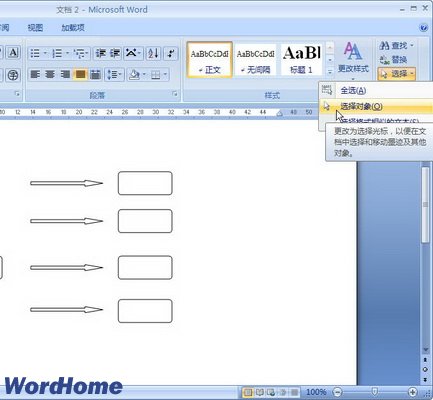
图2009072011 选择“选择对象”命令
第2步,选中准备设置对齐方式的多个图形(可以在按下Ctrl键的同时分别选中每个图形),例如将三个图形在同一水平线上对齐。在“绘图工具/格式”功能区的“排列”分组中单击“对齐”按钮,并在打开的菜单中选择“对齐所选对象”命令,然后再次选择“上下居中”命令,如图2009072012所示。
小提示:单个图形的对齐方式只能相对于页面边缘或页边距进行设置,可以分别选择“对齐页面”或“对齐边距”命令
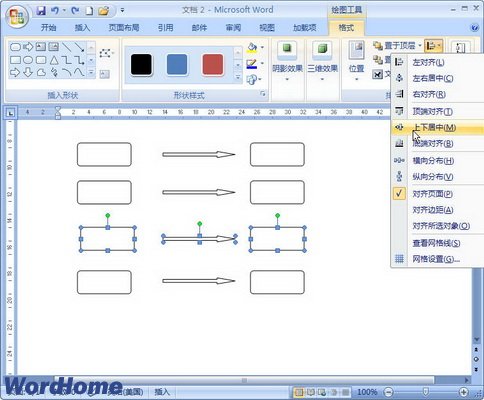
图2009072012 选择“上下居中”命令
Word2007,图,形的,对齐,分布,方式,如果,在,
上一篇:Word实战技巧第七讲:高级查找替换
下一篇:word裁剪功能 方便修改图片大小









